Ubuntu ist eine der am bekanntesten Linux Distributionen und ist kostenlos für jeden verfügbar, sowohl für PC- als auch Mac-Nutzer. Ubuntu ist ein Open-Source-Betriebssystem für Desktops und das drittbeliebteste Betriebssystem nach Microsoft Windows und Apple MacOS, das von Millionen Nutzern weltweit verwendet wird.
Wenn du nach einer tollen Linux-Erfahrung suchst, kannst du entweder dein bestehendes Betriebssystem mit Ubuntu Desktop ersetzen, oder Ubuntu über ein USB-Laufwerk betreiben (damit kannst du es verwenden, ohne es auf deinem Gerät installieren zu müssen).
Folge den untenstehenden Hinweisen und ich zeige dir wie die neueste Version of Ubuntu kostenlos auf deinen PC herunterladen kannst.
So kannst du neueste Version von Ubuntu kostenlos auf deinen PC herunterladen und installieren
Hinweis: Dein Laptop bzw. PC benötigt mindestens 25 GB freien Speicher und ein Flashlaufwerk (zum Beispiel einen bootbaren USB-Stick) mit mindestens 8 GB freiem Speicher. Wenn du Ubuntu auf einem PC oder Laptop installierst, den du bereits verwendet hast, würden wir dir empfehlen, deine Daten zu sichern, bevor du mit der Installation fortfährst.
- Klicke in der Seitenleiste auf die Schaltfläche „Herunterladen“ und du wirst direkt auf die offizielle Download-Seite von Ubuntu weitergeleitet.
- Klicke, wie unten gezeigt, auf die Schaltfläche „Ubuntu herunterladen“, um die Desktop-Anwendungen herunterzuladen.
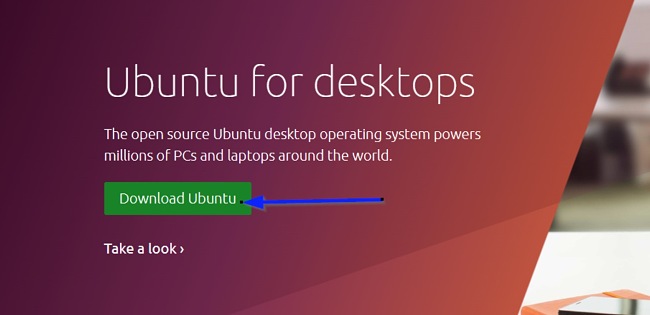
- Klicke auf der nächsten Seite auf die Schaltfläche „Herunterladen“, um Ubuntu herunterzuladen, und warte, bis der Download abgeschlossen ist.
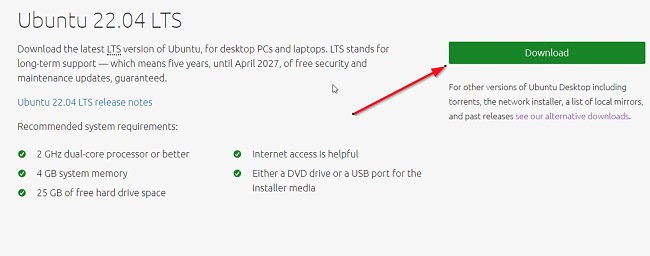
- Anschließend musst du die heruntergeladene ISO-Datei von Ubuntu auf einen USB-Stick übertragen und das Installationsmedium erstellen. Dieser Vorgang unterscheidet sich vom normalen Kopieren der ISO-Datei und erfordert ein zusätzliches Programm wie balenaEtcher. Lade dir eine Version herunter, die mit deinem Betriebssystem kompatibel ist, und installiere sie.
- Wähle anschließend deine heruntergeladene ISO-Datei aus (die Installationsdatei, die du unter Schritt 3 heruntergeladen hast), wähle dein USB-Flashlaufwerk aus und klicke auf „Flash“, um dein Ubuntu-Image zu installieren. Dieser Vorgang dauert möglicherweise ein wenig.
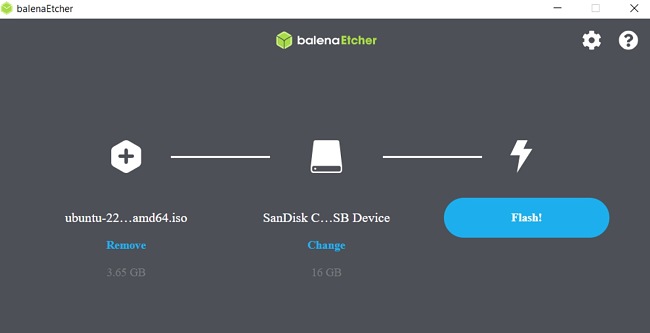
- Sobald das Image erfolgreich auf den USB-Stick geflasht wurde, kannst du ihn entfernen und an den Computer anschließen, auf dem du Ubuntu installieren möchtest, und das Gerät anschließend über den USB-Stick booten. Dein System wir die Installationsdatei automatisch erkennen. Sollte das aber nicht klappen, kannst du während des Systemstarts auf F12 drücken, um das USB-Laufwerk über das Bootmenü auszuwählen.
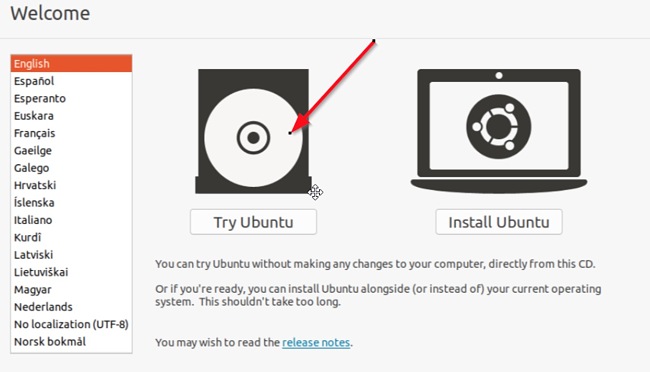
- Nun solltest du auf „Ubuntu ausprobieren“ klicken, um es neben deinem aktuellen Betriebssystem auszuführen, ohne Änderungen an deinem PC vorzunehmen.
- Da du nur eine Vorschau von Ubuntu verwendest, kannst du einfach die „minimale Installation“ auswählen – vor allem, wenn du nicht viel freien Festplattenspeicher hast. Du kannst es aber auch genauso gut permanent installieren. Achte auch darauf, dass du während der Installation mit dem Internet verbunden bist.
- Bei den nächsten Schritten siehst du die Optionen für die Treiberverwaltung, die Verschlüsselung, deinen Standort und die Vergabe deiner Login-Details. Nimm dir ruhig ein wenig Zeit, um deine gewünschten Optionen auszuwählen und schließe die Installation ab.
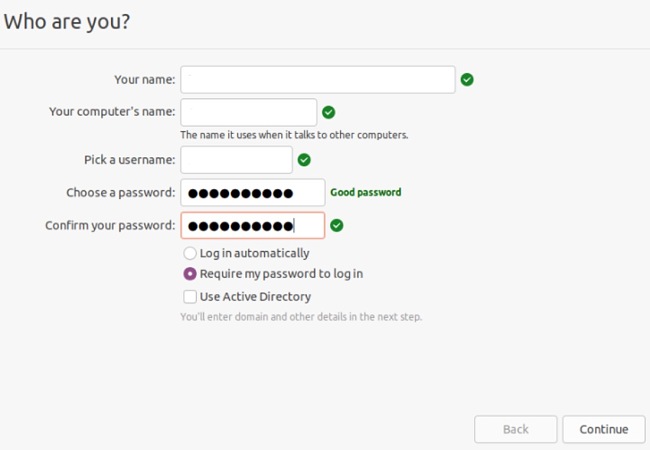
- Klicke nach Abschluss der Installation auf „Jetzt neustarten, um dein Gerät neu zu starten“. Nun wirst du aufgefordert, dein USB-Laufwerk vom Gerät zu trennen.
Du kannst das Willkommenswidget auswählen, um durch die restlichen Einrichtungshinweise geführt zu werden (darunter die Aktivierung der Standortdienste und das Herunterladen der Anwendungen, die du benötigst, über das Ubuntu Software Center).
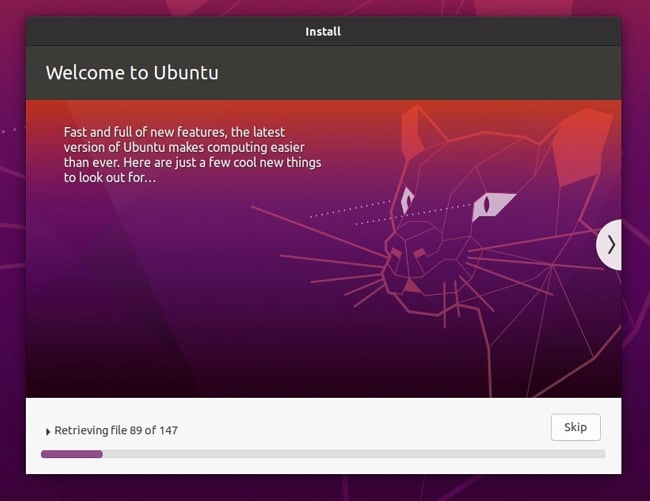
So kannst du Ubuntu deinstallieren
Du kannst deine beiden Betriebssysteme (Ubuntu und Windows bzw. macOS) so lange gleichzeitig verwenden, wie du möchtest. Aber wenn du Ubuntu nur für eine bestimmte Aufgabe installiert hast, kannst du es danach ganz einfach wieder von deinem Computer entfernen.
- Zunächst musst du die Dateien von Linux (Ubuntu) von deinem PC entfernen. Dazu startest du einfach dein System neu und wählst Windows vom GRUB-Bootloader aus.
Der GRUB-Bootloader erscheint als erstes, wenn du dein System startest und gibt dir die Auswahlmöglichkeit zwischen Windows oder Ubuntu. - Tippe im Startmenü von Windows „Festplattenverwaltung“ ein und drücke auf Enter. Sobald das Programm geladen hat, wählst du nur noch die Partition aus, auf der Ubuntu installiert ist, und löscht sie.
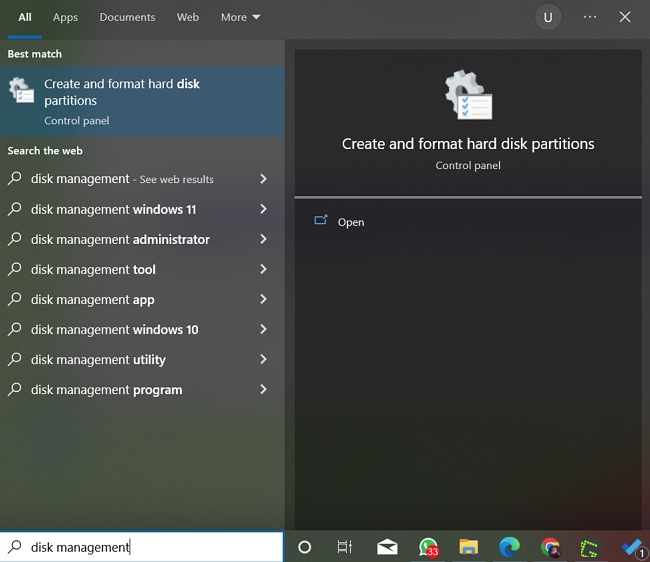
- Nach dem Löschen kannst du den verwendeten Speicherplatz wieder freigeben, indem du mit der rechten Maustaste auf die Partition mit deinen Windows-Dateien klickst und „Volumen erweitern“ auswählst.
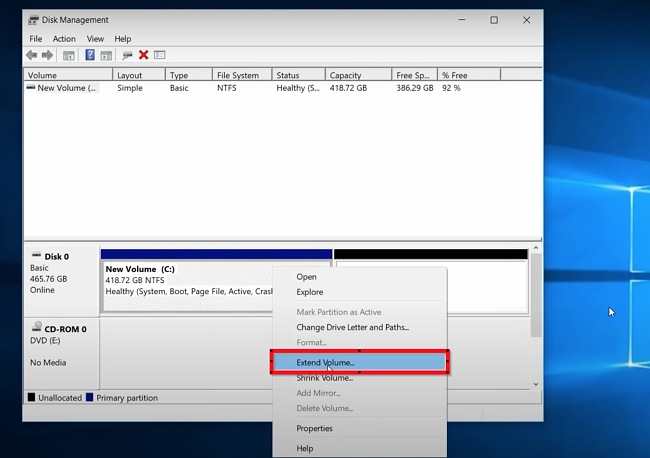
- Starte dein Gerät neu und das vorherige Betriebssystem wird automatisch geladen.
Wenn du noch ein anderes Betriebssystem ausprobieren möchtest, kannst du dir diese kostenlosen Alternativen ansehen.
Überblick über Ubuntu
Ubuntu ist ein Open-Source-Betriebssystem für Desktops, das auf der Debian-Distribution von Linux basiert. Unabhängig davon, ob du der Admin eines Unternehmen, ein Student, der auf der Suche nach einer neuen Desktop-Oberfläche oder ein Entwickler, der eine intuitive Desktop-Umgebung braucht, bist (oder einfach nur einen Tapetenwechsel möchtest), Ubuntu bietet für jeden Anwender alles Wichtige.
Alle essenziellen Funktionen, wie Office, Browser, E-Mail- und Multimedia-Apps, etc. sind bei Ubuntu bereits vorinstalliert. Außerdem hast du über das Ubuntu Software Center Zugriff auf Tausende Spiele und Anwendungen. Mit seiner integrierten Firewall und dem Antivirenprogramm ist Ubuntu eines der sichersten Betriebssysteme, die es aktuell gibt. Darüber hinaus gibt es für die Veröffentlichungen, die einen langfristigen Support haben, (einschließlich 22.04 LTS) fünf Jahre lang kostenlose Sicherheitspatches und Updates.
Um sicherzustellen, dass das Betriebssystem wirklich von überall aus verwendet werden kann, ist es in über 50 Sprachen verfügbar und bietet alle wichtigen Tools für die Barrierefreiheit. Selbst wenn du dein aktuelles Betriebssystem nicht dauerhaft ersetzen möchtest, kannst du Ubuntu einfach parallel verwenden, bis du dich irgendwann wohl genug damit fühlst, es als alleiniges Betriebssystem zu verwenden.
Funktionen von Ubuntu
Ubuntu Flavours: Ubuntu Flavours sind die verschiedenen einzigartigen Möglichkeiten, wie du Ubuntu erleben kannst – und jede hat seine eigene Auswahl an Standardanwendungen und Einstellungen. Ubuntu Flavours werden von den Mitgliedern der globalen Ubuntu-Community entwickelt und bieten alle vollständige Pakete und Updates für Ubuntu. Aktuell sind die folgenden Versionen verfügbar: Kubuntu, Lubuntu, Ubuntu Budgie, Ubuntu MATE, Xubuntu und Ubuntu Studio.
Zugänglichkeit: Ubuntu wurde vollständig in mehr als 50 verschiedene Sprachen übersetzt und kann daher von Nutzern auf der ganzen Welt verwendet werden.
Visuell umwerfend: Mit Ubuntu kannst du das meiste aus deinem Desktop machen. Es unterstützt High-Definition, Touchscreens, fraktionierte Skalierung und Touchpad-Gesten. Die Version 22.04 LTS frischt das charakteristische Yaru Theme auf und bietet dir damit eine große Auswahl an Hintergrundbildern von der Community sowie eine systemweite Option für den dunklen Stil.
Unterstützt von Canonical: Canonical ist ein globales Softwareunternehmen und vertrauter Service-Provider von Ubuntu. Die Experten von Canonical garantieren dir ein 24×7 Support-Paket.
Ubuntu Software Center: Ubuntu bietet eine Menge Apps zum Download an, wovon die meisten sogar kostenlos sind und problemlos installiert werden können. Dazu gehören Spiele, Chat-Anwendungen, Tools für die Arbeit und Unternehmen, Browser, etc. Alle können direkt über das Ubuntu Software Center installiert werden.
E-Mail: Neben dem integrierten LibreOffice-Tool enthält Ubuntu auch Thunderbird, die beliebte E-Mail-Anwendung von Mozilla, mit der du schnell und einfach auf deine E-Mails zugreifen kannst. Thunderbird ist mit einer Menge beliebter E-Mail-Anbietern kompatibel, darunter Microsoft Exchange, Gmail, Hotmail, POP und IMAP.
Bearbeiten und illustrieren: Neben seiner grafisch ansprechenden Oberfläche bietet dir Ubuntu auch Tools zur Bildbearbeitung und -organisation wie Gimp und Krita, mit denen du deine Fotos bearbeiten oder professionelle Illustrationen und Designs erstellen kannst. Diese Programme sind ebenfalls im Ubuntu Software Center verfügbar.
Kostenlos Alternativen zu Ubuntu
Chrome OS Flex: Chrome OS Flex ist ein Betriebssystem, das von Google für Linux, Windows und Mac entwickelt wurde. Es ist Chrome OS sehr ähnlich, bietet aber mehr Funktionen. Chrome OS Flex wurde in erster Linie dafür entwickelt, deine alten Geräte (die du vielleicht gar nicht mehr verwendest) in Chromebooks zu konvertieren.
Linux Mint: Linux Mint ist eine der beliebtesten und zuverlässigen Linux-Distributionen für Desktop-PCs, die von Millionen von Leuten verwendet wird. Linux Mint wurde entwickelt, um dir ein modernes, erstklassiges und intuitives Betriebssystem zu bieten, das sowohl leistungsstark als auch einfach zu verwenden ist.
Fedora: Das Betriebssystem Fedora ist für die allgemeine Verwendung sehr sicher. Ubuntu und Fedora sind sich relativ ähnlich, aber Ubuntu liegt bei der Software-Verfügbarkeit, Treiberinstallation und dem Online-Support vorne. Fedora ist ein Container-Betriebssystem, das es Softwareentwicklern ermöglicht, maßgeschneiderte Lösungen für die Benutzer zu erstellen.
FAQs
Ist Ubuntu kostenlos?
Ja. Ubuntu ist open-source und kann von jedem absolut kostenlos verwendet werden! Folge dieser einfachen Anleitung und ich zeige dir, wie du Ubuntu kostenlos auf deinen Computer herunterladen kannst.
Ist Ubuntu sicher?
Ubuntu ist zweifelsohne eines der sichersten Betriebssysteme, die aktuell verfügbar sind. Die aktuellen Desktop-Versionen (darunter auch 22.04 LTS) bieten dir einen langfristigen Kundenservice, mit dem du bis zu fünf Jahre kostenlose Sicherheitspatches und Updates erhältst. Du kannst Ubuntu ganz sicher und unbesorgt über die offizielle Webseite auf deinen Computer herunterladen und installieren. Vermeide es aber, Ubuntu von inoffiziellen Seiten herunterzuladen, da du sonst Gefahr laufen könntest, dein Gerät mit Spyware oder Viren zu infizieren.
Kann ich Ubuntu mit einem weiteren Betriebssystem im Dualboot verwenden?
Ja, das kannst du. In der Installationsanleitung oben findest du eine Schritt-für-Schritt-Anleitung, die dir ganz genau erklärt, wie du Ubuntu neben deinem aktuellen Betriebssystem auf dem gleichen PC verwenden kannst. Am wichtigsten ist nur, dass du genug Speicher auf deiner Festplatte hast, damit beide problemlos funktionieren.














